
最近、360 Driver Master の最新バージョン、バージョン番号 4.5.0.1741 がリリースされました。新バージョンでは、高温音アラーム機能を追加し、CPUやグラフィックカードの温度が高すぎる場合、自動的にアラーム音が鳴り、ハードウェアを保護するために適時冷却するようユーザーに促します。では、この機能を有効にするにはどうすればよいでしょうか? PHPエディターのBaicao氏が以下のように詳しく紹介しています。 まず、360 Driver Master を開き、左下隅にある「ツールボックス」ボタンをクリックし、次に「システム最適化」タブをクリックして「高温サウンドアラート」オプションを表示します。オンにするだけです。 さらに、ユーザーは、「高温サウンドアラーム」の右側にあるテキストボックスに必要な温度値を入力し、「OK」をクリックするだけで、過熱温度をカスタマイズすることもできます。 高温音アラーム機能をオンにした後、ゲームやその他のプログラムで音アラームがユーザーに何らかの干渉を引き起こす場合は、マスターを使用する前にこの機能をオフにすることをお勧めします。
1. まず、360 Driver Master を開いた後、右上隅にある三角形のアイコンをクリックします。
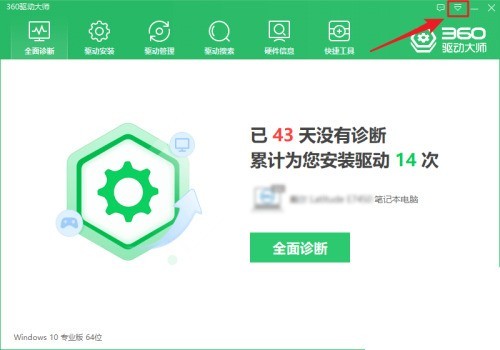
2. 次に、ドロップダウン メニューの [設定] オプションをクリックします。
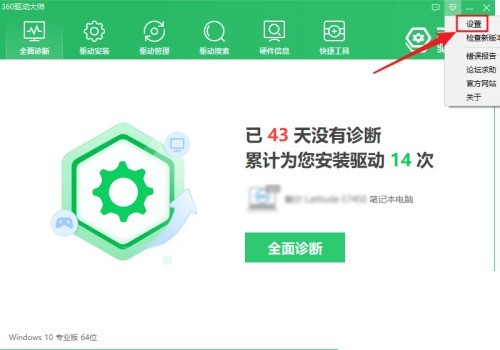
3. 次に、ポップアップウィンドウの[高温音アラームをオンにする]にチェックを入れます。
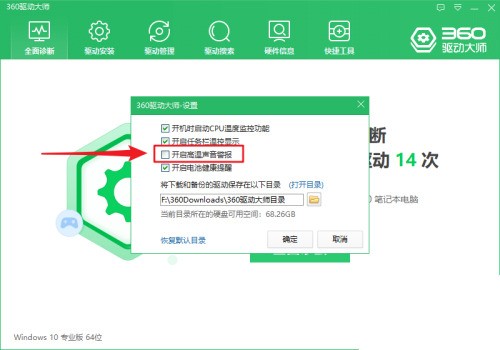
4. 最後に、高温音アラームをオンにするチェックボックスをオンにし、[OK] ボタンをクリックします。
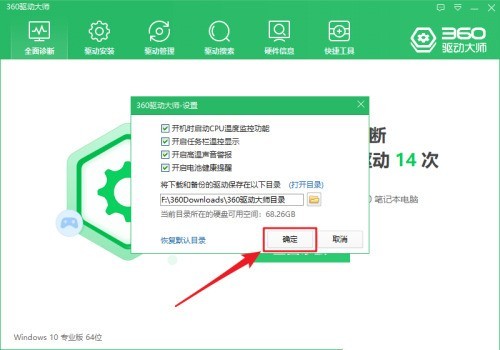
以上が360 Driver Master で高温音アラームをオンにする方法_360 Driver Master で高温音アラームをオンにする方法の詳細内容です。詳細については、PHP 中国語 Web サイトの他の関連記事を参照してください。